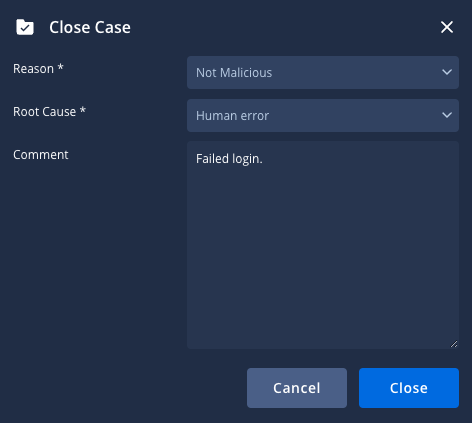解決並結案
支援的國家/地區:
Google SecOps
SOAR
本文說明如何使用各種介面選項 (包括案件詳細資料頁面、案件佇列 (並排和清單檢視畫面) 和「搜尋」頁面),在 Google Security Operations 中結案。本文也會說明如何查看已結案案件的內容。案件解決後,即可結案。
如何結案
案件解決後,你就可以結案。你可以在下列位置執行這項操作:
- 如要查看單一案件,請使用案件詳細資料頁面 (頂端選單)。
- 如要處理多個案件,請從下列任一位置使用大量操作:
從案件詳細資料頁面關閉單一案件
一次關閉多個案件
管理大量案件時,請選擇符合工作流程的方法,以及要結案的案件數量。
下列準則是根據案件佇列中未結案件的大約數量而定。
案件數量較少 (2 到 250 件)
如果需要結案的案件數量不多 (通常為 2 到 250 件,平台最多允許一次結案 50 件,可從「案件」頁面檢視或「搜尋」頁面操作),可以直接在平台中使用這些方法。
從案件佇列 (並排檢視畫面)
- 在案件佇列中,按一下
 「選取多個案件」。
「選取多個案件」。 - 在案件佇列中選取要結案的相關案件。
- 依序點按 format_list_bulleted 「關閉案件/合併案件」和「關閉案件」。
- 在「關閉案件」對話方塊中,選取有效原因和根本原因。 視需要輸入要在案件牆上發布的留言。
- 按一下 [關閉]。
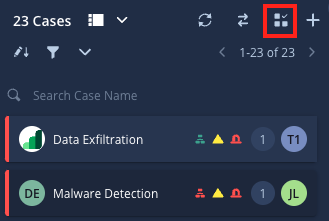
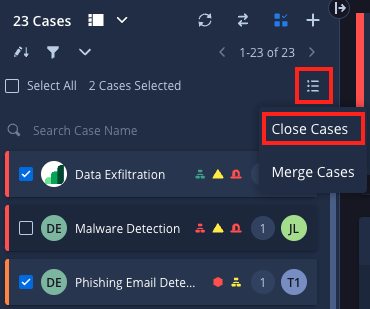
從案件佇列 (清單檢視)
- 在案件佇列中選取要結案的相關案件。
- 按一下「Close cases」(結案)
 。
。 - 在「關閉案件」對話方塊中,選取關閉案件的有效原因和根本原因,並輸入任何其他註解。這些留言會發布在案件牆上。
- 按一下 [關閉]。

從搜尋頁面
- 前往「搜尋」頁面。
- 套用篩選器,找出要結案的相關案件。
- 在搜尋結果中選取要結案的案件。
- 按一下「選單」圖示 ,然後選取「結案」。
- 在「關閉案件」對話方塊中,選擇有效原因和根本原因。 視需要輸入要在案件牆上發布的留言。完成後,請按一下「關閉」。
中等案件量 (250 到 2000 件)
如要處理大量案件 (通常為 250 到 2000 件,API 允許每個要求刪除 50 件),請使用下列 API 端點大量結案:
/api/external/v1/cases-queue/bulk-operations/ExecuteBulkCloseCase
大量案件 (2000 件以上)
如需大量結案 (2000 個以上),請聯絡 Google 支援團隊。
查看已結案案件的內容
如要查看已結案案件的內容,請按照下列步驟操作:
- 前往「SOAR Search」頁面。
- 在「篩選器」部分,依序選取「狀態」> 已結案。
- 按一下「套用」。
- 在已結案案件清單中,按一下所選案件的 ID 號碼,系統會將您重新導向至原始案件內容。
還有其他問題嗎?向社群成員和 Google SecOps 專業人員尋求答案。